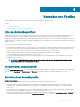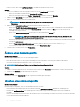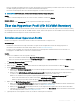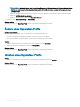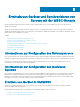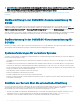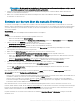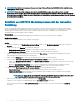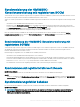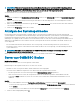Users Guide
ANMERKUNG: Während der Neusynchronisierung werden Hostserver, die aus der registrierten MSSC-Umgebung gelöscht
werden, auf die Registerkarte Nicht zugewiesene Server in den OMIMSSC-Konsolenerweiterungen verschoben. Wenn ein Server
außer Betrieb gesetzt wird, entfernen Sie diesen Server dann aus der Liste der nicht zugewiesenen Server.
So synchronisieren Sie Server mit Problemen mit Anmeldeprolen erneut:
Schritte
1 Klicken Sie in OMIMSSC auf Konguration und Bereitstellung, klicken Sie auf Serveransicht und dann auf Synchronisierungsfehler
beheben.
2 Wählen Sie die Server für die Neusynchronisierung aus und wählen Sie das Anmeldeprol aus. Um ein Anmeldeprol zu erstellen,
klicken Sie auf
Neu erstellen.
3 Geben Sie einen Jobnamen an und wählen Sie ggf. die Option Zur Jobliste wechseln aus, um den Jobstatus nach dem Senden des
Jobs automatisch anzuzeigen.
4 Klicken Sie auf Fertig stellen, um den Job zu senden.
Anzeigen des Systemsperrmodus
Die Einstellung für den Systemsperrmodus ist in iDRAC ab der 14. Servergeneration verfügbar. Aktiviert sperrt die Einstellung die
Systemkonguration, einschließlich Firmware-Aktualisierungen. Wenn der Sperrmodus des Systems aktiviert ist, können Benutzer keine
Kongurationseinstellungen mehr ändern. Diese Einstellung dient ausschließlich zum Schutz des Systems vor unbeabsichtigten
Änderungen. Um Vorgänge auf den verwalteten Servern auszuführen, stellen Sie sicher, dass Sie die Einstellung auf der iDRAC-Konsole
deaktivieren. In der
OMIMSSC-Konsole wird der Status des Systemsperrmodus mit einem Schlossbild vor der iDRAC-IP-Adresse des
Servers dargestellt.
• Ein Schlossbild wird zusammen mit der iDRAC-IP der Server angezeigt, wenn die Einstellung auf diesem System aktiviert ist.
• Ein Bild eines oenen Schlosses wird zusammen mit der iDRAC-IP-Adresse der Server angezeigt, wenn die Einstellung auf diesem
System deaktiviert ist.
ANMERKUNG
: Überprüfen Sie vor dem Starten der OMIMSSC-Konsolenerweiterungen die Einstellung des iDRAC-
Systemsperrmodus auf den verwalteten Servern.
Weitere Informationen zum iDRAC-Systemsperrmodus nden Sie in der iDRAC-Dokumentation unter dell.com/support.
Server aus OMIMSSC löschen
Info über diese Aufgabe
Führen Sie zum Löschen eines Servers die folgenden Schritte durch:
Berücksichtigen Sie die folgenden Punkte, bevor Sie einen Server löschen:
• Nachdem Sie einen Server gelöscht haben, wird die verbrauchte Lizenz aufgegeben.
• Sie können einen in OMIMSSC aufgelisteten Server basierend auf den folgenden Kriterien löschen:
– Ein nicht zugewiesener Server, der auf der Registerkarte Nicht zugewiesene Server aufgeführt ist.
– Wenn Sie einen Hostserver löschen, der in registrierten SCCM oder SCVMM bereitgestellt ist und in OMIMSSC auf der
Registerkarte Hosts vorhanden ist, löschen Sie zuerst den Server in SCCM oder SCVMM und anschließend den Server in
OMIMSSC.
Schritte
1 Klicken Sie in der OMIMSSC-Konsole auf Konguration und Bereitstellung und klicken Sie dann auf Serveransicht:
• So löschen Sie nicht zugewiesene Server: Wählen Sie auf der Registerkarte Nicht zugewiesene Server den Server aus und klicken
Sie auf Löschen.
• So löschen Sie Host-Server: Wählen Sie auf der Registerkarte Hostserver den Server aus und klicken Sie auf Löschen.
2 Klicken Sie im Bestätigungsdialogfeld auf Ja.
30
Ermitteln von Geräten und Synchronisieren von Servern mit der MSSC-Konsole